Mida lapsed tahvelarvutis teevad? Mul on kodus kaks koolieelikut ja üks tahvelarvuti, nii et ma tean seda väga hästi. Nad pildistavad ja filmivad mälu täitumiseni kõike enda ümber, tormavad aku tühjenemiseni YouTube`is ühelt idiootselt videolt teisele ning otsivad Google`st täpselt seda, mis parasjagu huvi pakub. Sellesse liistakasse mahub terve maailm kogu oma hüvede ja pahedega ning sellest hetkest, kui laps vähegi tähti sõnadeks seada oskab, on tema jaoks kõik uksed valla.
Erinevalt päris-elu ööklubidest või kasiinodest ei ole veebilehtedel turvamehi, kes sisenejate vanust kontrolliks. Kuidas siis puuteekraane näppivaid pisipõnne tahvelarvutis ja internetis ohjes hoida?
Esiteks olgu öeldud, et luku ja riivi asemel on kõige aluseks siiski kasvatustöö. Sarnaselt reaalse eluga, kus me selgitame lastele, et nad ei suhtleks võõraste onudega vaid mängiksid enda sõpradega ning et nad ei läheks koduõuest liiga kaugele. Samamoodi tuleks lastele selgitada ka käitumist ja liiklemist tahvelarvutis ning internetis ja kokku leppima kindlad reeglid. Siis võib loota, et lastest kasvavad vastutustundlikud inimesed, kes ka luku ja riivi puudumisel õige ja vale vahel valida oskavad.
Mõnikord on aga tarvis rakendada konkreetsemaid meetmeid. Tahvelarvutite ja nutitelefonide jaoks on olemas üsna palju rakendusi, mis võimaldavad vanematel silma peal hoida laste tegevusel tahvelarvutis ja internetis ning seda kõikmõeldavatel viisidel piirata. Need rakendused on leitavad märksõna “Parental app” abil. Kuna Archose ChildPad seeria tahvelarvutitel on selline rakendus juba ostes olemas, siis vaatamegi esmalt ühe sellise rakenduse funktsioone ja võimalusi just selle tahvelarvuti näitel.
Mobile Parental Filter
Archos ChildPad tahvelarvutisse on paigaldatud tarkvara nimega Mobile Parental Filter. See lubab piirata liikumisvabadust internetis. Esmalt on vanemal vaja luua endale konto ning seada parool selleks, et ainult parooli teadjal oleks võimalik tehtud seadistusi muuta. Kui need asjad tehtud, siis saab asuda seadistuste kallale.
Millist laadi sisule internetis ligi saab?
Esmalt on sellist rakendust kasutades võimalik piirata ära üleüldise ligipääsetava sisu – kategooriate kaupa. Näiteks saab ära keelata veebilehed, mis sisaldavad pornograafilist materjali, rassistlikku sisu või veebimänge. Veel on üsna kasulik valik ekraani allääres “No Search Engines”. See keelab ära Google ja teiste otsimootorite kasutamise nii et erinevatele veebilehtedele saab ainult näiteks otselinke või eelnevalt üles seatud järjehoidjaid kasutades. Veel on siin võimalik ära keelata sisu erinevate keelte kaupa (foto ülal paremal).
Keelatud ja lubatud veebilehed
Kategooriate järgi filtreerimine on hea võimalus takistamaks juurdepääsu teatud tüüpi sisule ükskõik kus see internetis olla võiks. Kui on aga teada mingid konkreetsed veebilehed, mida tahvelarvutiga külastada ei tohiks, saab need ära keelata “Parental Filter” neljandal vahelehel. Kolmandal vahelehel saab aga vastupidi – soovituslikele veebilehtedele juurdepääsu kindlustada. Seda valikut saab kasutada näiteks siis kui tahame luua keelte ja sisu valikutest sõltumatut erandit.
Mis kellaaegadel internetti kasutada saab?
Veel lubab ChildPad tahvelarvuti tarkvara seada ajalised limiidid interneti kasutamisele. Näiteks seada kasutusajad nõnda, et veebi pääseb tund aega tööpäeva õhtuti ja tund aega puhkepäeva hommikuti. Olgu öeldud, et see rakendus ei piira tahvelarvuti interneti kasutust täielikult vaid piirab ligipääsu ainult veebilehitsejas. See tähendab et olgugi interneti kasutus päevasel ajal välistatud saab siis ikka näiteks YouTube rakenduse abil filme vaadata ja AppStore rakenduse abil rakendusi laadida.
Sisu lubamine ja keelamine nutiseadme enda seadete abil
Nii Android seadmetel kui ka iPhone nutitelefonidel ja iPad tahvelarvutitel on ka juba sisse ehitatud mitmeid võimalusi, kuidas sisu kasutamist piirata. iOS seadmete kasutajad saavad avada Settings > General > Restrictions ning lülitada nõnda sisse piirangud. Piirangute valikus saab keelata ligipääsu telefoni vaikimisi paigaldatud rakendustele nagu Safari, või kaamera. Samuti saab keelata ära rakenduste paigaldamise ning rakendustesisesed ostud. Veel on olemas võimalus keelata rakendused vastava vanusepiiranguni. Lisaks on ka telefonist endast võimalik anda ligipääs vaid teatud veebilehtedel käimiseks ja palju muud.
Android seadmete kasutajatel on piirangute seadmine mugav siis, kui Android tarkvara versioon on uuem kui 4.2. Nimelt on siis võimalik luua lapsele eraldi kasutajakonto ning määratleda seejuures ka ära, millistele rakendustele ligipääs on ja millistele pole.
Lisafunktsioonid erinevate rakenduste abil
Nii ChildPad tahvelarvutile kui ka kõigile teistele Android ja Apple iOS seadmetele on olemas väga palju erinevaid rakendusi, mis lubavad tahvelarvuti ja interneti kasutamist igakülgselt jälgida ja piirata. Mõned on siin artiklis toodud näite sarnaselt mõeldud vaid interneti kasutamise seadistamiseks. Mõned lubavad piirata ligipääsu nutiseadme erinevatele rakendustele. Mõned aga aitavad lapsevanemal reaalajas näha, kus nende võsuke viibib. Toon siin all ära mõned sellised rakendused nii Android kui ka iOS seadmetele:
- MMGuardian Parental Control (Android) – leiab telefoni asukoha, raporteerib asukohast teatud kellaaegadel. Võimaldab piirata ligipääsu teatud rakendustele jne
- Norton Family Parental Control (Android) – veebilehtede ligipääsu seadistamine, rakenduste ligipääsu seadistamine, veebiliikluse jälgimine
- Canary (Android, iOS) – saadab teavituse, kui teismeline ületab autoga sõites kiiruspiiranguid. Saadab teavituse kui telefon liigub seatud lubatud piirkonnast väljapoole
- Parent Kit (iOS) – tasuline teenus (1 kuu tasuta), mis lubab paindlikult seadistada erinevatele rakendustele erinevaid kasutusaegu. Seadistused saab teha distantsilt – sülearvuti või muu seadme abil
Tänasel päeval on lapsevanemad hoopis teistsuguses olukorras kui kümme või enam aastat tagasi. Klaviatuuri ja hiirega varustatud arvutitega oli lastel üldjuhul keeruline hakkama saada. Nüüd aga on turul tahvelarvutid, milledest mõned on juba spetsiaalselt laste jaoks mõeldudki.
Puuteekraaniga arvutiga saavad lapsed suurepäraselt hakkama ka enne lugema õppimist. See tähendab, et internetis ja arvutis ringi liikumist ja toimetamist tuleb lapsele tänapäeval hakata õpetama vaat et samal ajal kui reaalses ruumis liikumist. Seda muidugi juhul kui vanemal ei ole eesmärki last arvutitest võimalikult kaua eemal hoida – mis iseenesest pole väga mõistlik, kuna tulevikus võivad algkooli või tööle pääsemiseks anda selle pisikese eelise just need maast madalast omandatud arvuti kasutamise kogemused.
Seega ei tasu last arvutitest eemal hoida. Selle asemel tuleks talle võimalikult varakult õpetada seda eesmärgipäraselt kasutama ning vajadusel võib aeg-ajalt appi võtta ka digitaalsed lukud ja riivid.
(2882)
- 8" 1024×768 LCD ekraan
- Android 4.1 operatsioonisüsteem
- Lapsesõbralik disain
- 4 GB sisemälu, mälukaardipesa
- 1 GHz protsessor






























































































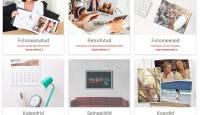













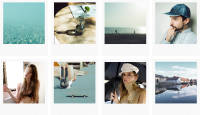
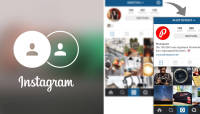








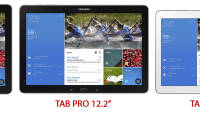

































 (keskmine hinne: 3.50)
(keskmine hinne: 3.50)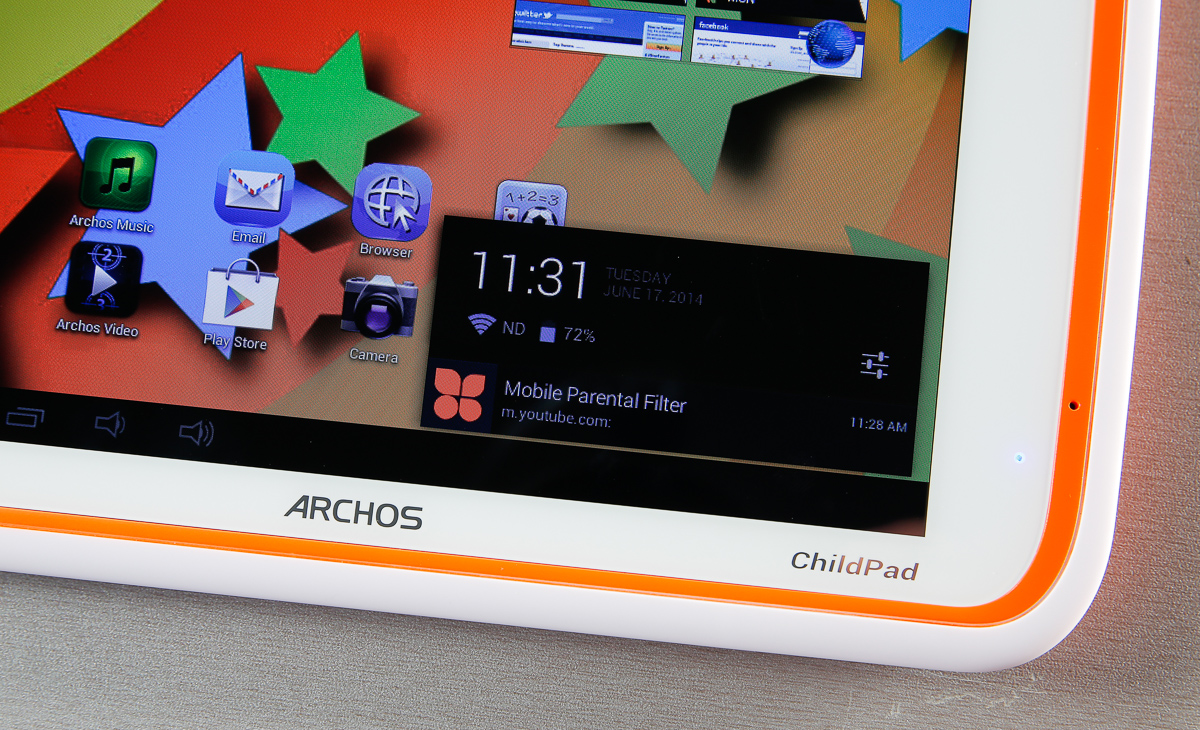

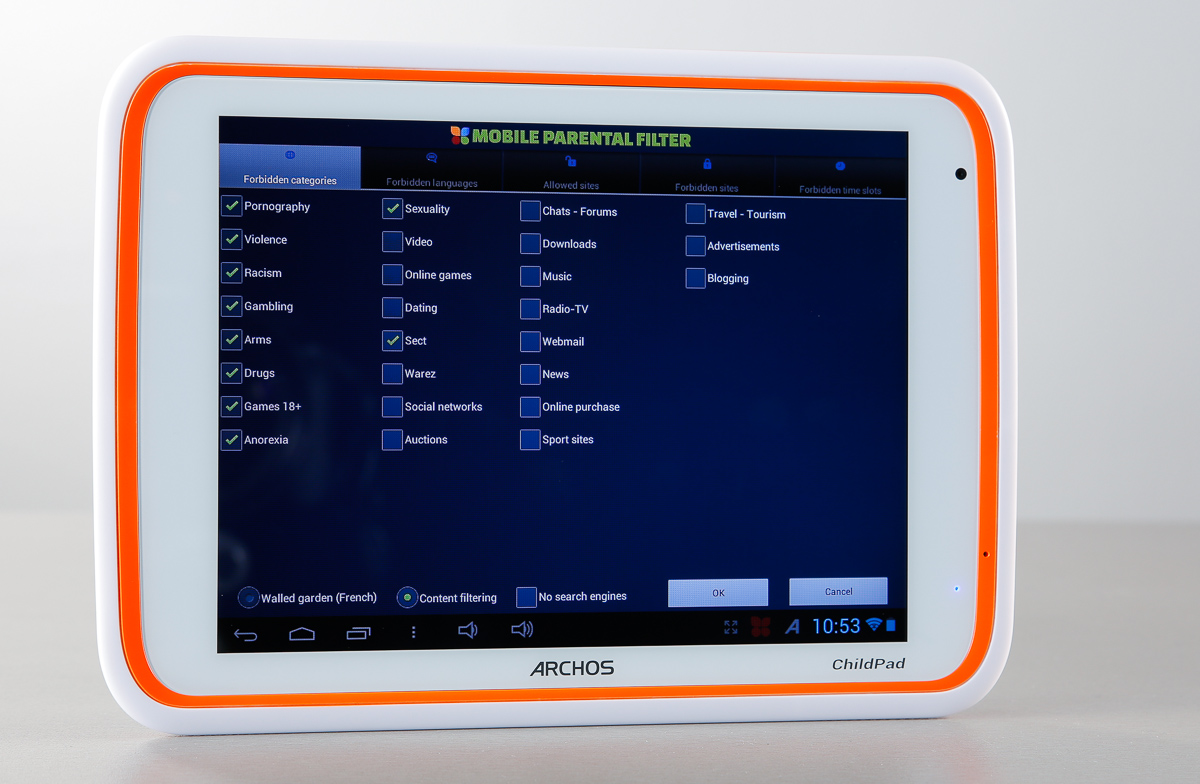
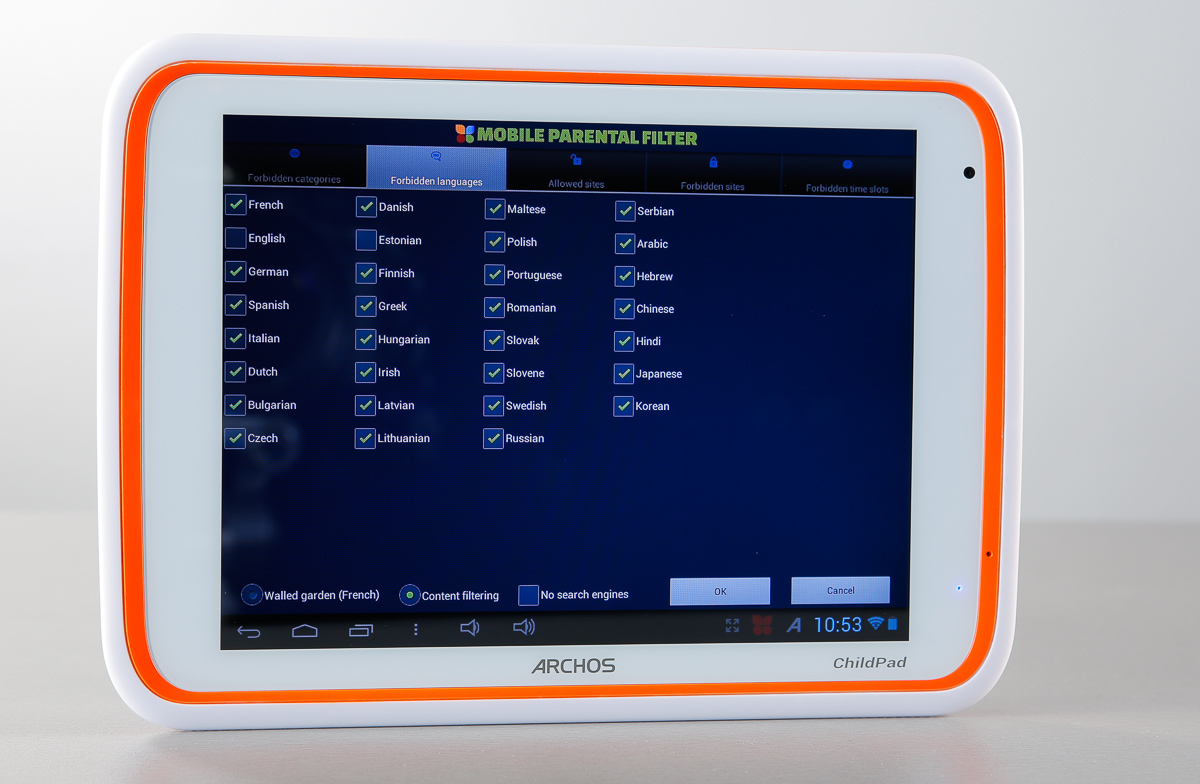
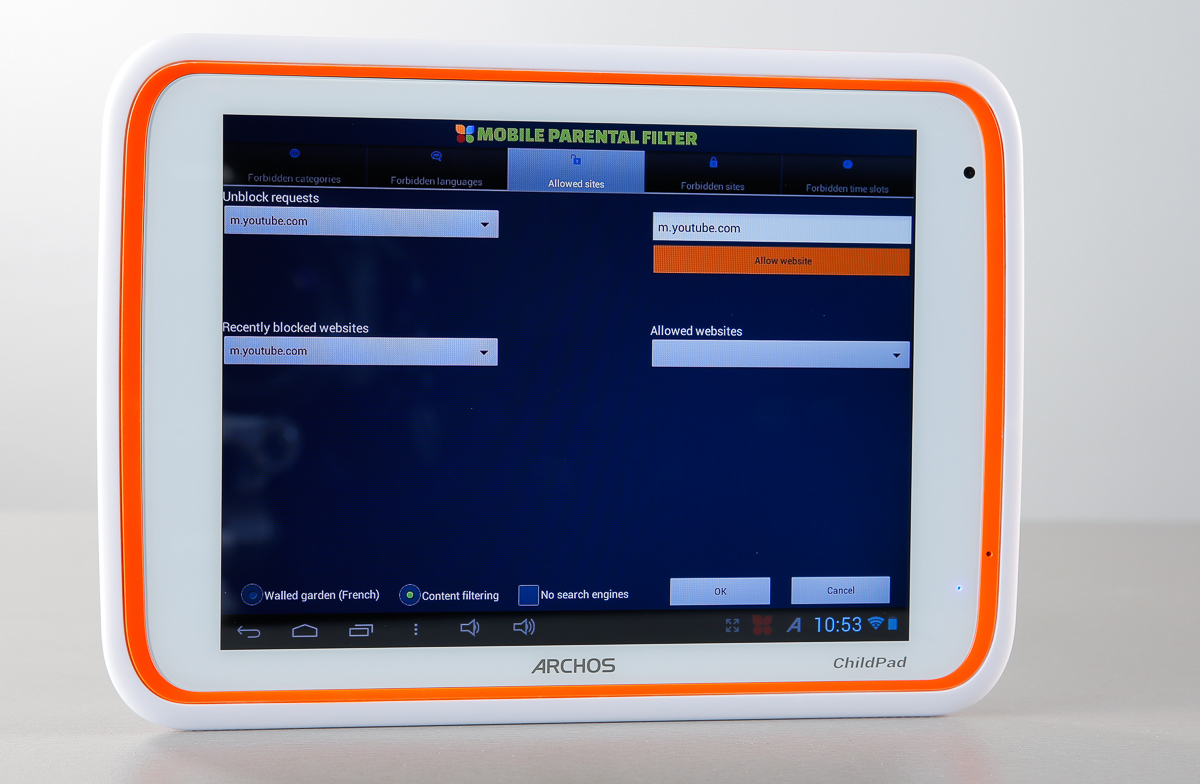
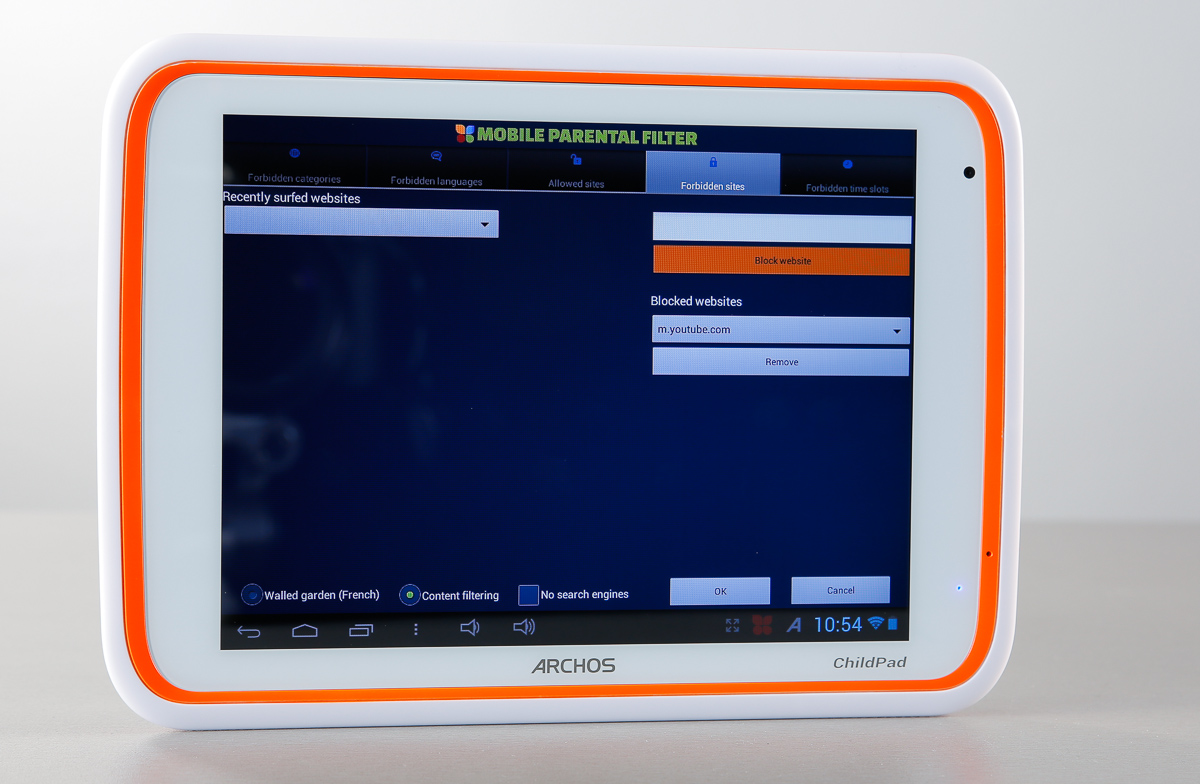
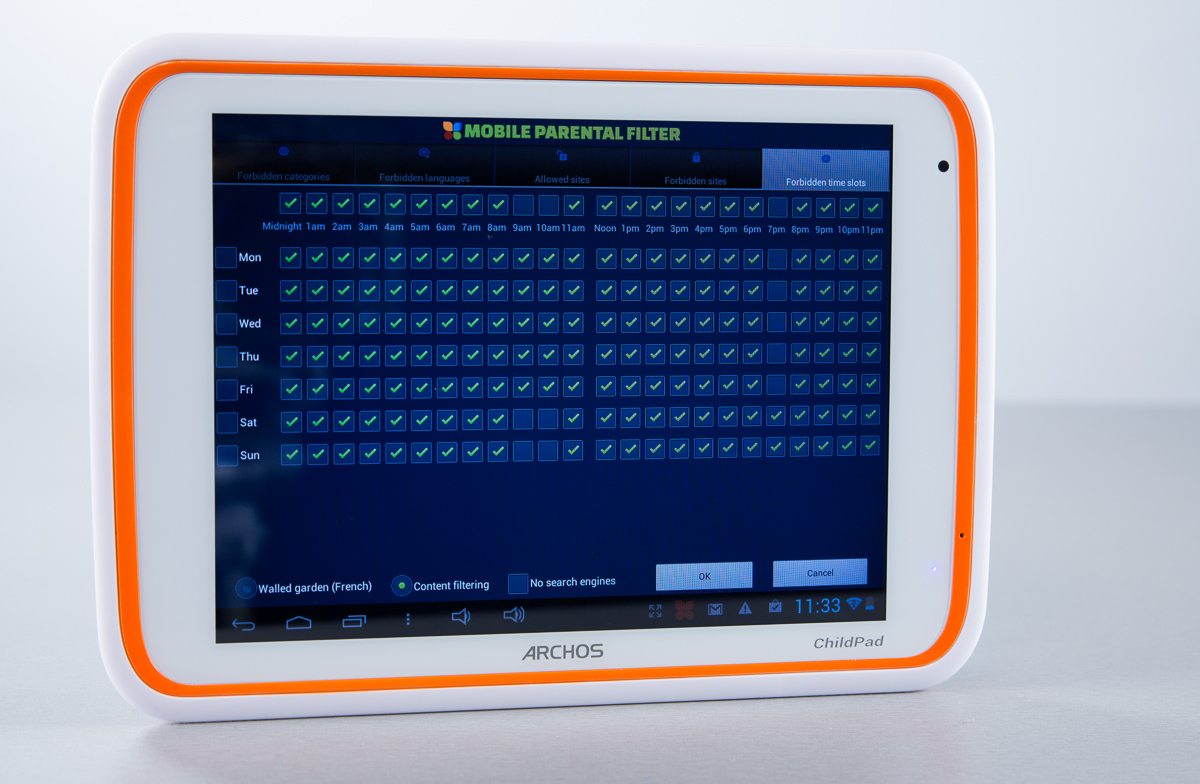

Kommentaarid